作者:三郎老师
正常情况下,剪映专业版可以把草稿整个导出,但是有的小伙伴在导出视频时却发现只导出了一部分,并不是完整的草稿!比如草稿的时长是3分钟,但是导出的视频时长只有30秒!
那这个是什么原因呢?又该如何解决呢?
原因就是你设置了入点和出点;只要取消入点和出点就可以了!
下面三郎老师就教你如何操作!
如下图所示,三郎老师设置了入点和出点;

如果你在导出视频的时候没有删除入点和出点,那就只能导出入点和出点之间的内容,而不是导出整个草稿!
如何取消入点和出点呢?方法有3种;
方法一,单击“取消选定区域”
用鼠标直接单击左右两侧的任何一个“取消选定区域”就可以删除入点和出点;
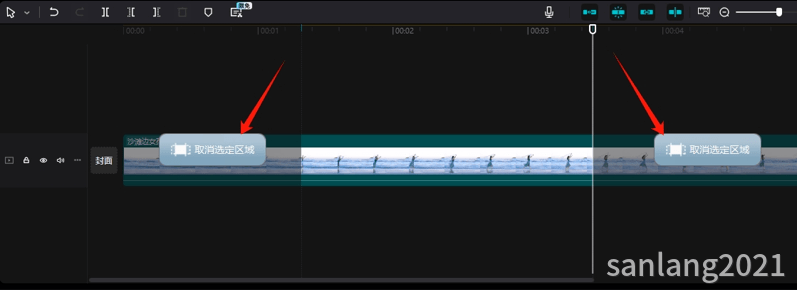
方法二,快捷键
直接按Alt+X就可以快速删除出入点;
方法三,“时间区域”里的“取消选定区域”
在时间轴的轨道或素材上右击,在打开的快捷菜单中单击“时间区域”里的“取消选定区域”,如下图所示;也可以删除出入点!

但是不建议使用此方法,因为效率太低,速度太慢!
设置了入点和出点之后,对于单独导出音频、字幕都是一样的道理!
以上就是三郎老师给大家介绍的“剪映专业版导出的视频不完整”的原因及解决方法,希望对你学习这款软件有所帮助!
推荐阅读:剪映电脑版入点和出点添加、删除及作用
操作剪映专业版遇到问题欢迎咨询我,微信号sanlang2021,老师的几句话可能解决你几小时解决不了的问题!
或付费29元进老师的指导群,实时获得老师在线咨询指导!
加我时备注“剪映关键帧”,免费送关键帧教程!
三郎老师制作了3套剪映专业版的精品付费教程,三郎出品,必属精品!
基础篇教程
剪映专业版关键帧教程
剪映专业版案例篇教程
三郎老师还录制了会声会影、傻丫头字幕精灵、premiere、audition、camtasia、edius等视频教程,三郎出品,必属精品!
同时欢迎关注我的微信公众号:三郎会声会影,及时收到更新的内容!
知识有价,时间无价!
码字不易,且看且珍惜,谢谢!
